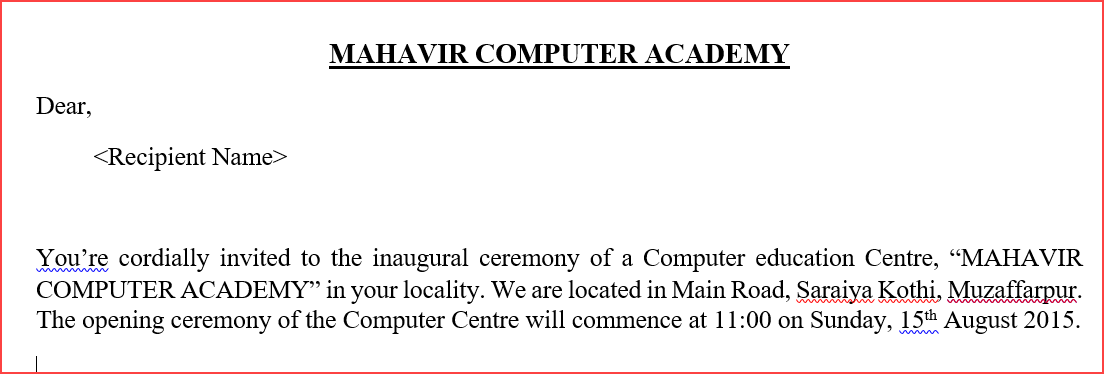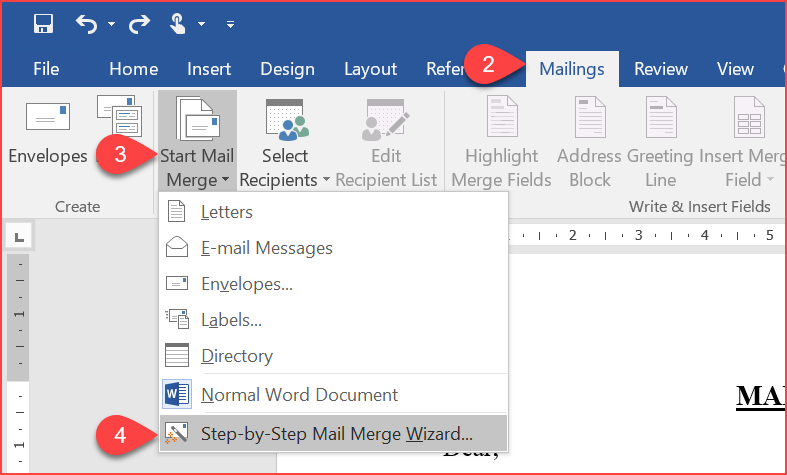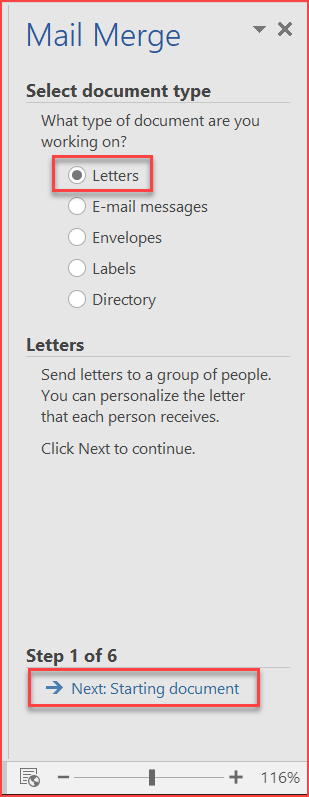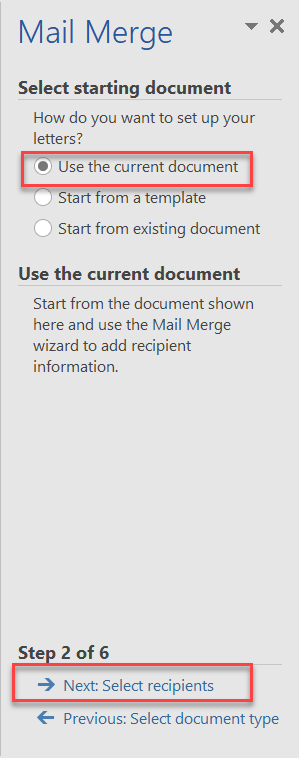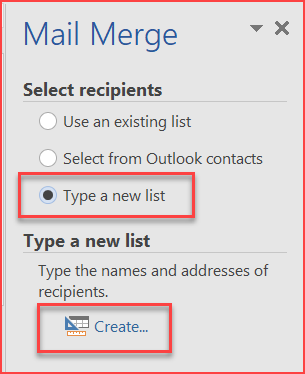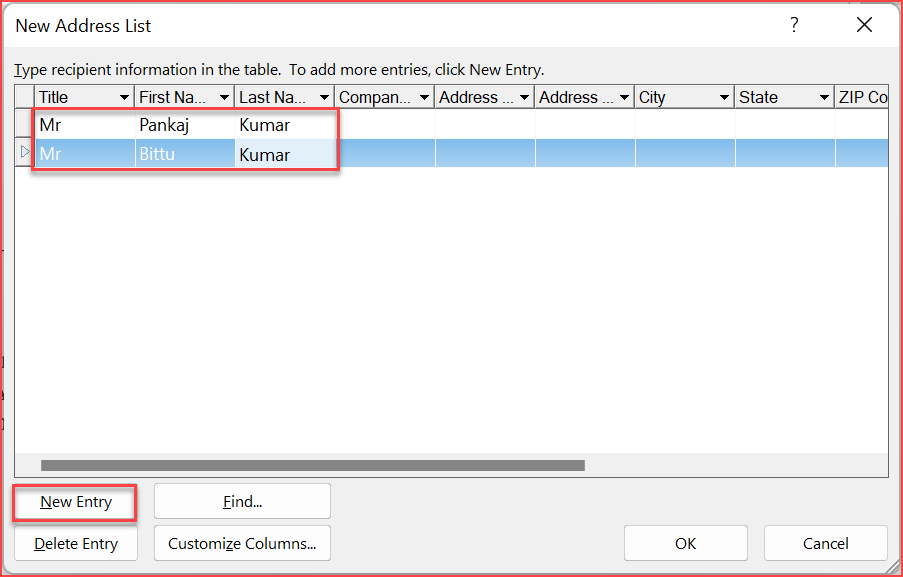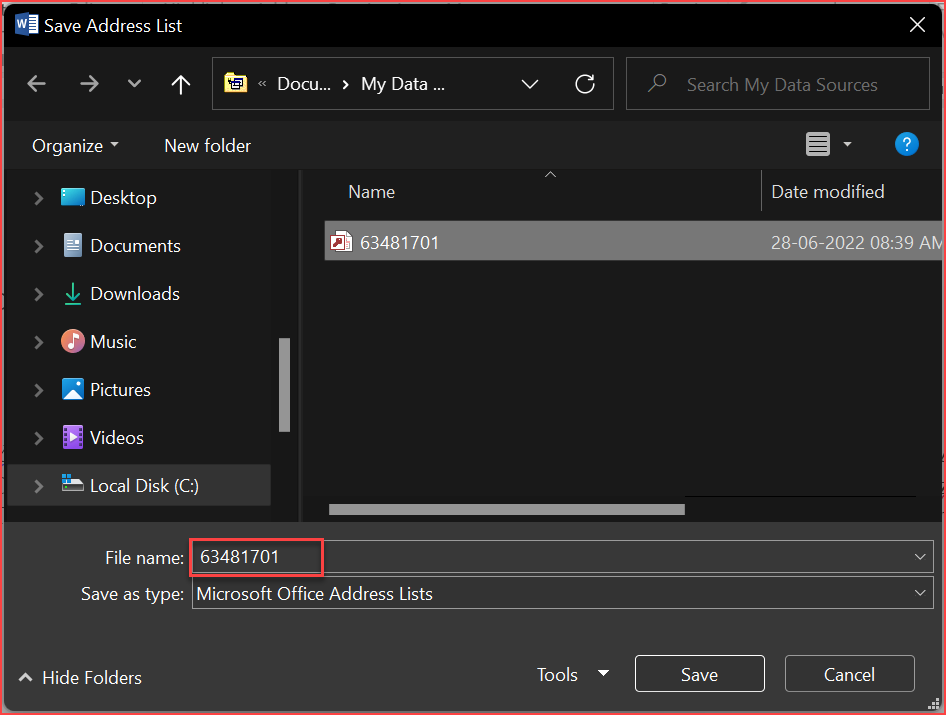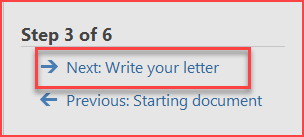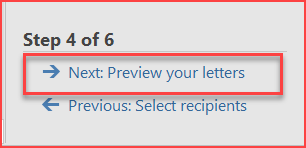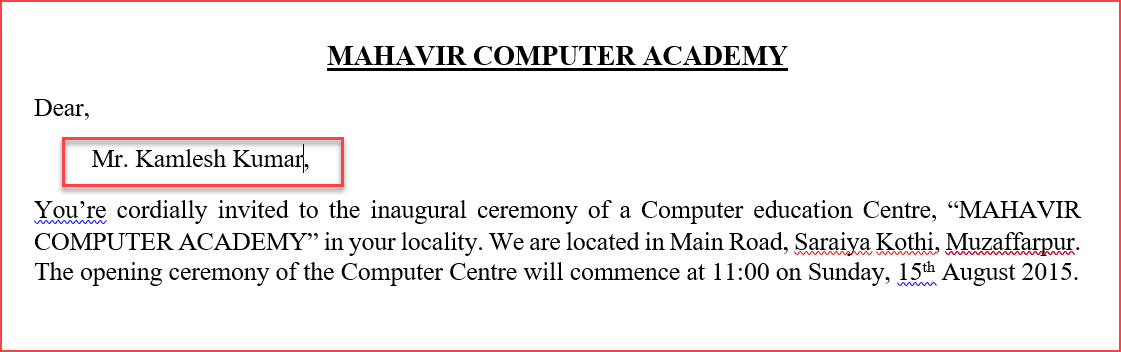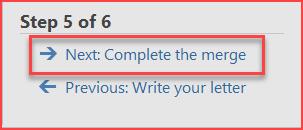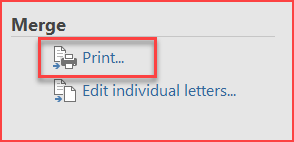मेल मर्ज की मदद से आप एक ही मेल को एक ही समय पर अनेक लोगों को भेज सकते हैं। आप इसकी मदद से हर प्राप्त कर्ता के लिए एनवलप और लेबल भी तैयार कर सकते हैं। मेल मर्ज अन्य श्रोत जैसे एक्सेल से डाटा इम्पोर्ट कर, प्रत्येक के लिए जरूरी जानकारियों के साथ प्रति स्थापित करता है। आप इसकी मदद से सौ की संख्या में व्यक्तिगत मेसेज भेज सकते हैं।
मेल-मर्ज का प्रयोग करना-
- सबसे पहले आप उस लेटर रिपोर्ट को तैयार करें, जिसे आप अनेक लोगों को भेजना है|
- मैलिंग्स टैब पर क्लिक करें|
- स्टार्ट मेल मर्ज बटन पर क्लिक करें|
- स्टेप-बाई-स्टेप मेल मर्ज विज़ार्ड विकल्प पर क्लिक करें| (आपके स्क्रीन के दाहिनी तरफ मेल-मर्ज पैनल डिस्प्ले होगा)
- मेल-मर्ज पैनल से select document type : Letters को चुनें, और Next : Starting document स्टेप पर क्लिक करें|
- मेल-मर्ज पैन से select starting document : use the current document को चुनें, और Next : Select recipients स्टेप पर क्लिक करें|
- मेल-मर्ज पैन से Select recipients : Type a new list को चुनें, और Create बटन पर क्लिक करें|
- New Address List में पानेवाले की सूचनाएं टाइप करें, और ओके बटन पर क्लिक करें|
- Address List का नाम टाइप करें, और Save बटन पर क्लिक करें|
- OK बटन पर क्लिक करके, Mail Merge Recipients dialog box को एक्सेप्ट करें|
- मेल-मर्ज पैन से Next : Write your letter स्टेप पर क्लिक करें|
- लेटर/रिपोर्ट में उस स्थान पर क्लिक करें जहाँ पानेवाले का नाम प्रिंट करना है|
- रिबन से Insert Merge Field option से fields को सेलेक्ट करें|
- मेल-मर्ज पैन से Next: Preview your letters स्टेप पर क्लिक करें|
- आपने जहाँ fields को इन्सर्ट किया था, वहाँ पानेवाले का नाम डिस्प्ले होगा|
- आप अन्य पानेवाले का नाम देखनें के लिए, मेल-मर्ज पैन से Next Recipient बटन पर क्लिक करें|
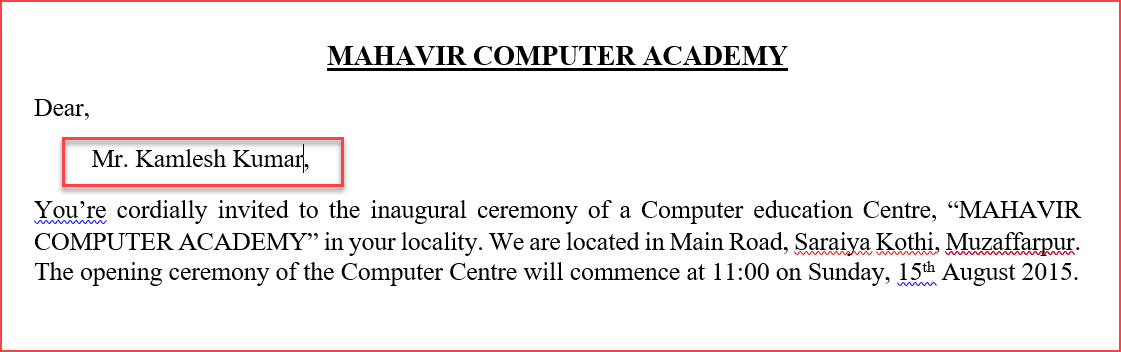
- मेल-मर्ज पैन से Next: Complete the merge स्टेप पर क्लिक करें|
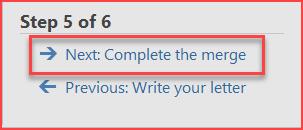
- मेल-मर्ज को प्रिंट करने के लिए मेल-मर्ज पैन से Print विकल्प पर क्लिक करें|